Pomozite razvoju web mjesta, dijelite članak s prijateljima!
Kao što je poznato, kako bi se ubrzao proces projektiranja, potrebno je smanjiti vrijeme koje je dizajner proveo na ručnom radu i automatizirati ponavljajuće monotone operacije što je više moguće.
Kod dizajniranja često je potrebno popuniti upitnike dizajneru. Slučaj je dosadan i monoton, što također dovodi do pogrešaka. Kako smanjiti troškove vremena i minimizirati pogreške, razmotrimo primjer izrade upitnika za mjerač topline TEM-104-2B.
Nakon čitanja ovog članka možete stvoriti makronaredbe proizvoda za Siemens, Festo, Schneider Electric i druge proizvođače. Napravit ćemo upitnik na temelju makroa Eplan Electric P8 koristeći rezervirane objekte.
Stvorite Makro
U Eplan P8, privatno ponavljajući elementi projekta mogu se odabrati u makronaredbe i spremiti kao zasebne datoteke. Makronaredbe mogu biti stranice ili pojedinačni odabrani dijelovi stranice projekta.
Također u Eplanu P8 postoji koncept “makro projekta”. Makro projekti omogućuju stvaranje takozvanih spremnika za brzo stvaranje novih i obradu postojećih makronaredbi. U slučaju stvaranja makronaredbi u takvim projektima, potrebno je koristiti makro okvir koji će poslužiti kao spremnik s jedinstvenim identifikacijskim imenom.
Da biste stvorili makro, otvorite praznu stranicu projekta i započnite s izradom upitnika na primjeru proizvođača toplinskog brojila TEM-104-2V (Slika 1).
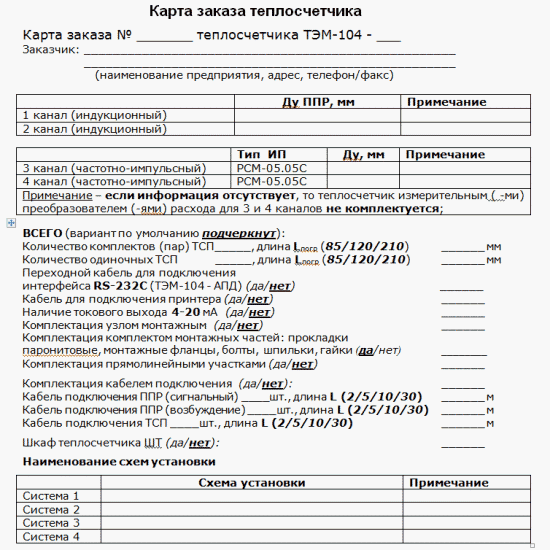
Krajnji rezultat prikazan je na slici 2.
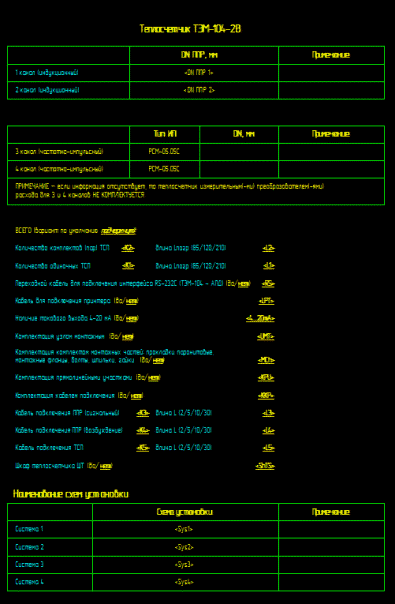
Razmotrite sastav (slika 3) makronaredbe upitnika koju sam razvio:
- grafike (linije i pravokutnici za izradu tablica);
- obični tekst (statički makro podaci);
- objekti rezerviranog mjesta;
- objekti koji se mogu ispuniti s promjenjivim objektima rezerviranog mjesta.
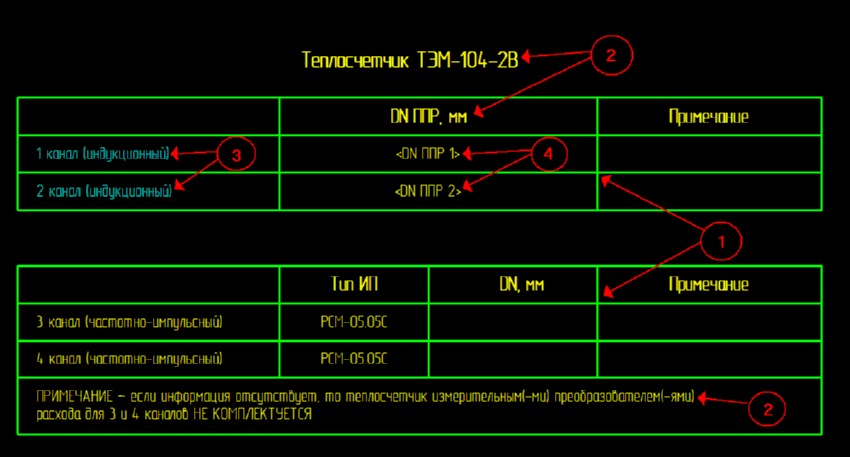
Posebno se nadam da komentar na raspored nije potreban. U običnom tekstu napominjem da Eplan P8 nema sposobnost stvaranja rečenica i fraza u jednom bloku teksta, riječi u kojima se može pojedinačno naglasiti, podebljano ili u kurzivu. Da biste to učinili, morat ćete stvoriti takve rečenice i fraze u odvojenim tekstualnim blokovima, što je prilično nezgodno.
Slika 4 prikazuje složene tekstualne blokove (na primjer, neke su označene crvenom bojom). Početne točke tekstualnih blokova prikazane su bijelim kvadratima. Dopustite mi da vas podsjetim da za prikaz početnih točaka gotovo svih Eplan P8 blokova morate pritisnuti tipku "i / š". Ponovnim pritiskom na određenu tipku onemogućuje se prikaz izvornih točaka.
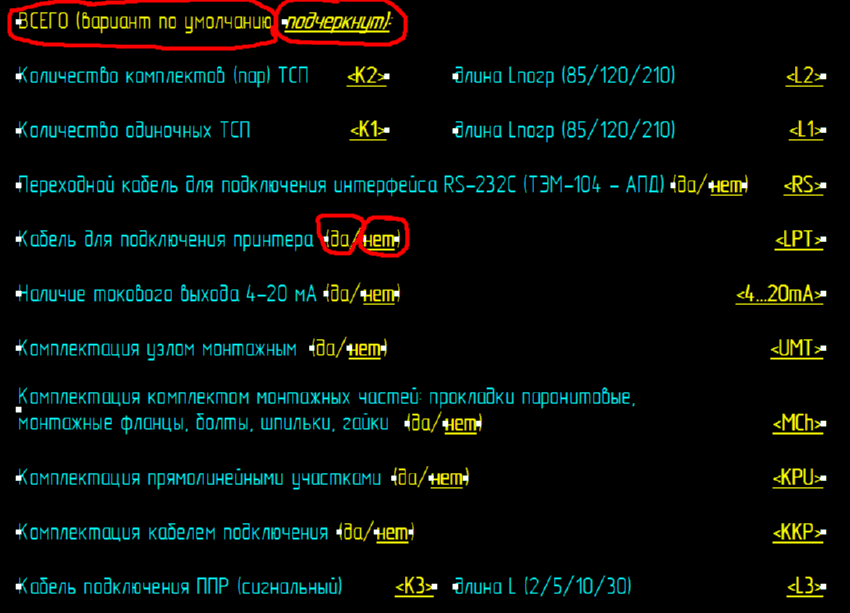
Objekti za punjenje na slikama 3 i 4 već su obrađeni i prikazani u tirkiznoj boji. Posebno sam izdvojio u boji mogućnost vizualnog prepoznavanja i brzu lokaciju rezerviranih objekata u makrou.
Objekti koji se popunjavaju na slikama 3 i 4 prikazani su uobičajenim tekstualnim blokovima uokvirenim znakovima "". U principu, nije potrebno okvirirati tekstualna polja s takvim znakovima. Budući da ljudska memorija nije apsolutna i za vizualni odabir ispunjenih objekata, odlučio sam odabrati te objekte, baš kao što su prikazane varijable objekata rezerviranog mjesta. Da, a sadržaj ispunjenih objekata je isti s imenima varijabli objekata rezerviranog mjesta. Činilo mi se dovoljno zgodno da se ne zbuni i vizualno brzo pronađe potrebne komponente makroa.
Ako, uz umetanje običnog teksta i njegovog oblikovanja, mislim da nećete imati nikakvih problema, tada ću dati detaljan opis o umetanju i formatiranju objekta rezerviranog mjesta.
Dakle, da biste umetnuli objekt rezerviranog mjesta, kliknite desnom tipkom miša na slobodni prostor lista i odaberite "Umetni znak". Zatim će se otvoriti prozor za odabir simbola (Slika 5).
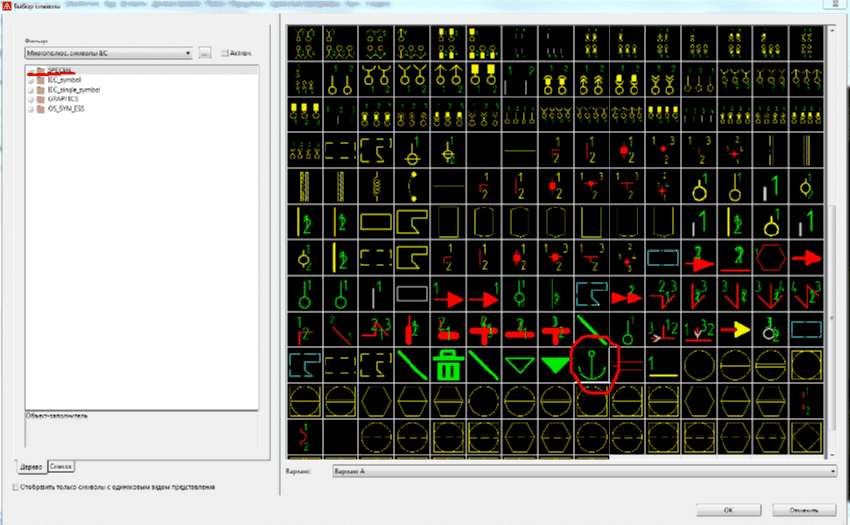
U glavnoj knjižnici SPECIAL odaberite simbol “sidro” - to je objekt punila. Za oblik upitnika nisam bio zadovoljan standardnim dizajnom predmeta punila (slika 6).
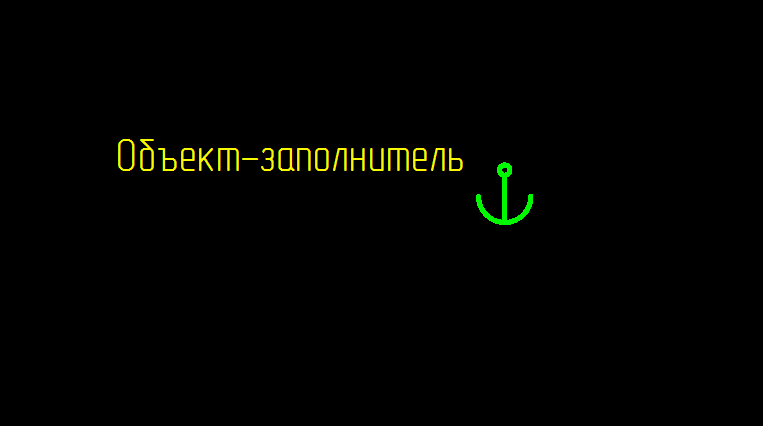
Da bismo to učinili, napravimo sljedeće postavke: parametri-> upravljanje slojevima; Odaberite sloj EPLAN322 iz grupe "Grafika znakova" (grafika znakova, makronaredbe, objekti rezerviranog mjesta) i onemogućite njegove vidljivosti i svojstva ispisa. Nakon toga će ikona "sidro" objekta rezerviranog mjesta nestati. Da biste vidjeli sve skrivene stavke, možete pritisnuti tipku "u / sh". Ponovnim pritiskom na određenu tipku onemogućuje se način prikaza za prikaz skrivenih stavki. Zatim konfiguriramo prikaz tekstualnih informacija o popunjenom objektu kao što je prikazano na slici 7. Da biste to učinili, desnom tipkom miša kliknite na objekt punila koji se obrađuje i odaberite "Svojstva …".
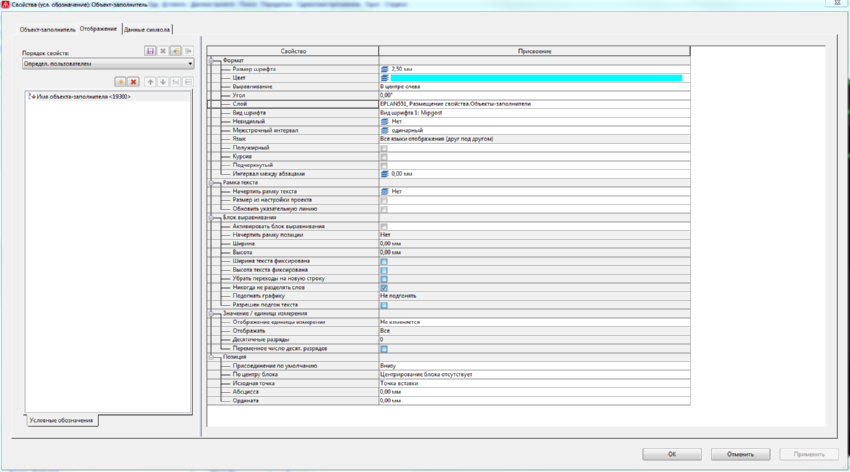
Nakon izrade izgleda upitnika potrebno je popuniti objekte rezerviranog mjesta mogućim varijantama vrijednosti i povezati ih s ispunjenim objektima. Da biste dodali objekte koji se mogu ispuniti na objekt punila, kliknite desnom tipkom miša na objekt punila i odaberite objekt koji se može ispuniti (Slika 8).
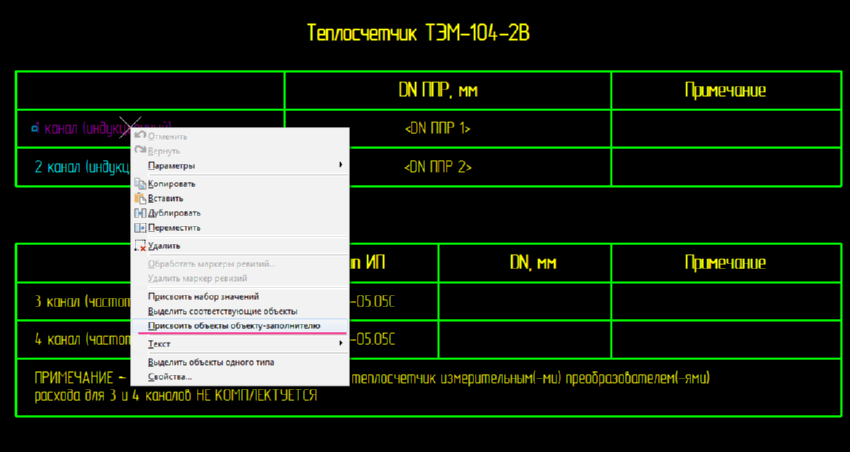
Počnimo ispunjavati vrijednosti objekta rezerviranog mjesta. U ovom primjeru, punjenje s vrijednostima razmatra se na primjeru "1 kanala (indukcija)" punila (slika 2). Otvorite prozor svojstava (opisan gore) "punjenja" kanala za punjenje, odaberite karticu "Filler object" na vrhu (u pravilu se otvara po defaultu), unutar kartice koja se otvara, odaberite karticu "Assignment". Rezultat je prikazan na slici 9, gdje:
- Naziv objekta rezerviranog mjesta;
- Naziv varijable, koja mora biti uokvirena znakovima "";
- Položaj objekta punila;
- Objekt podataka koji se popunjava s varijablom objekta rezerviranog mjesta.
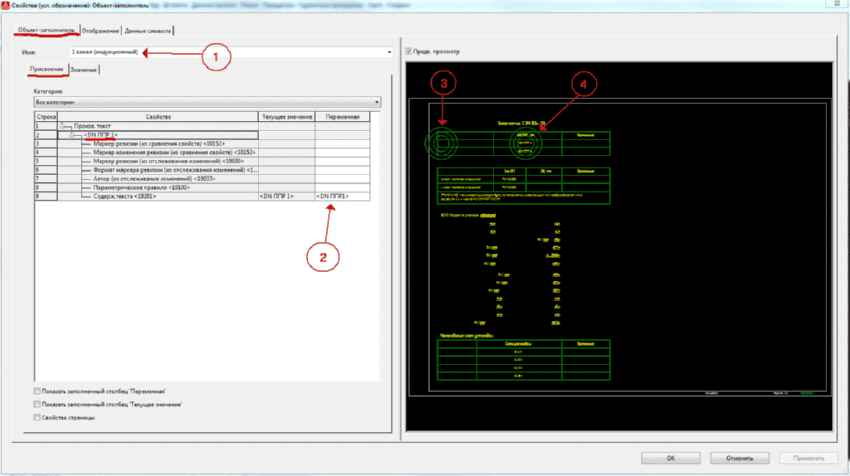
Unesite naziv varijable u skladu s gore navedenim pravilima i idite na karticu "Vrijednosti" (nalazi se u blizini kartice "Dodjela"). Razmotrite rezultat prikazan na slici 10:
- Naziv varijable;
- Naziv vrijednosti varijable, ispunite ta polja jasno i sa značenjem, tako da kasnije njihovo značenje bude jasno, ispod ću dati primjer za slučajeve;
- Vrijednosti ispunjenih objekata.
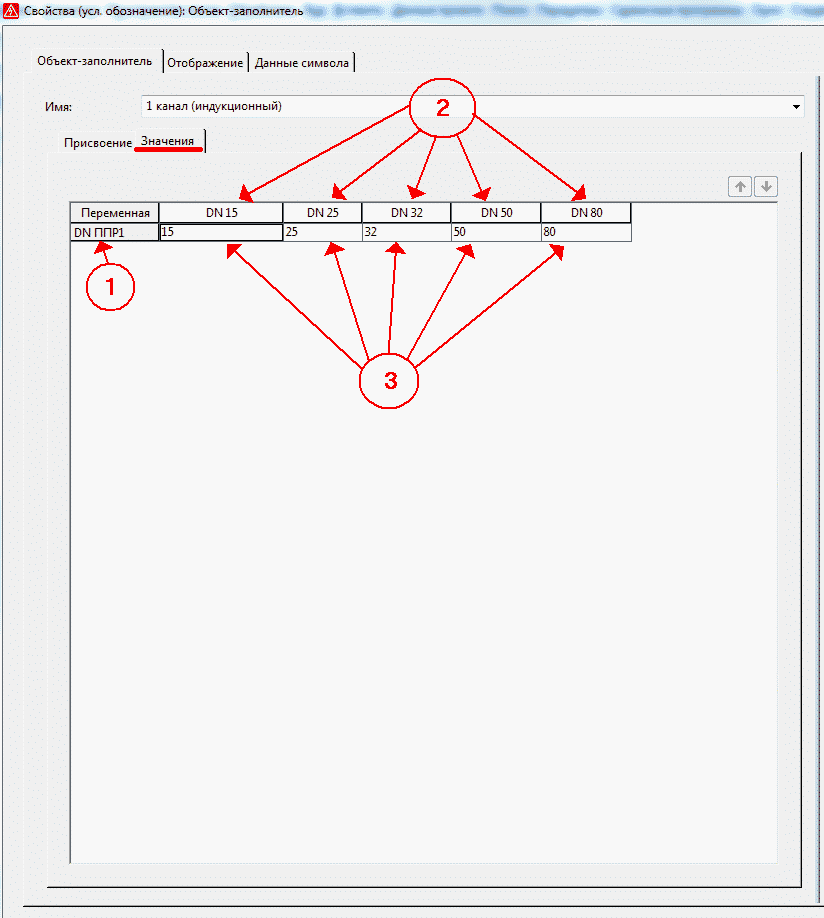
Za svako polje u upitniku, popunite objekte rezerviranog mjesta odgovarajućim varijablama i skupovima vrijednosti.
Razmotrimo slučaj situacije u kojoj dva objekta rezerviranog mjesta moraju imati isti naziv "duljina Lpogr (85/120/210)" (Slika 11).
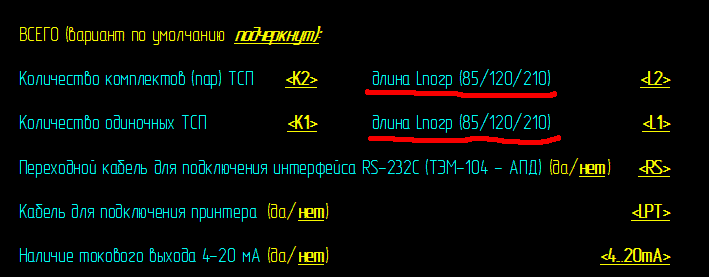
Kada se radi s Eplan P8 objektima za punjenje, kako se ispostavilo tijekom eksperimenata, to svakako nisu nazivi objekata punila koji ih jedinstveno identificiraju. Stoga ga možete sigurno koristiti pri stvaranju makronaredbi s objektima rezerviranih mjesta koji imaju isto ime.
Postavlja se pitanje kako odrediti prilikom umetanja makroa i odabira vrijednosti za popunjene objekte, da odaberemo vrijednosti "Lpogr length (85/120/210)" za "Number of single CPTs", a ne za "Broj setova (parova) CPT-a" (slika 11).
Prošireno ime vrijednosti varijable pomaže riješiti taj problem. Slika 12 prikazuje nazive varijabilnih vrijednosti objekta punila “Lpogr length (85/120/210)” za “Broj setova (parova) TSP”, a na slici 13 nazive varijabilnih vrijednosti objekta punila “Lpogr length (85/120/210) ) ”Za“ Broj pojedinačnih TSP-ova ”. Dakle, nedvosmisleno razumijemo za koje polje makronaredbe upitnika odabiremo vrijednosti pri umetanju makroa ili pri promjeni vrijednosti polja.
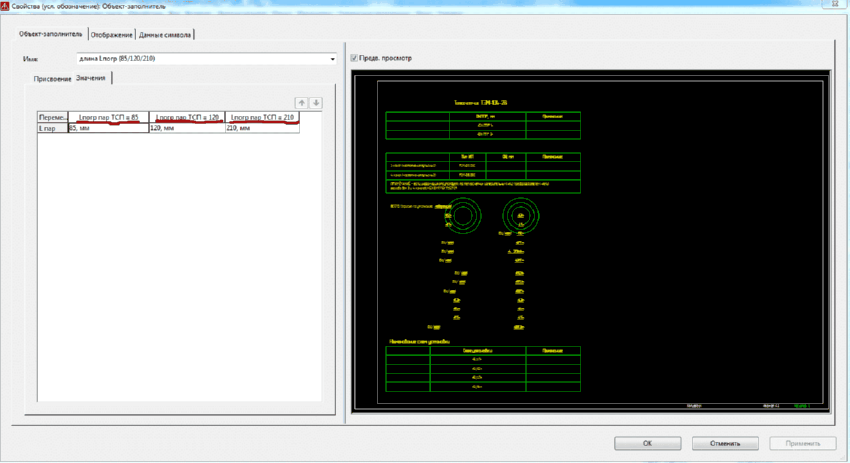
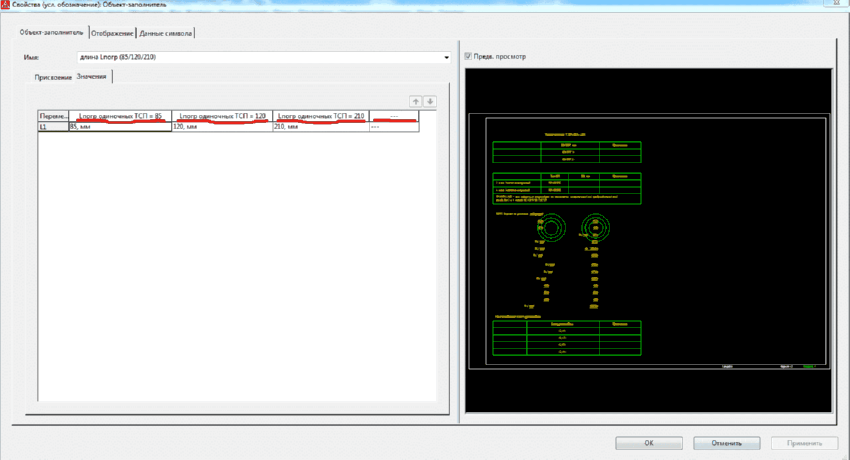
Nadalje, predlažem da se odaberu i grupiraju sve komponente budućeg makroa upitnika, tako da je po mom mišljenju prikladnije raditi s makroima u projektima, a također daje dojam čvrstog predmeta upitnika. Da biste kombinirali komponente, odaberite ih i kliknite na gumb “Uredi grafiku” na navigacijskoj ploči (Slika 14) ili “g / n” vruća tipka.
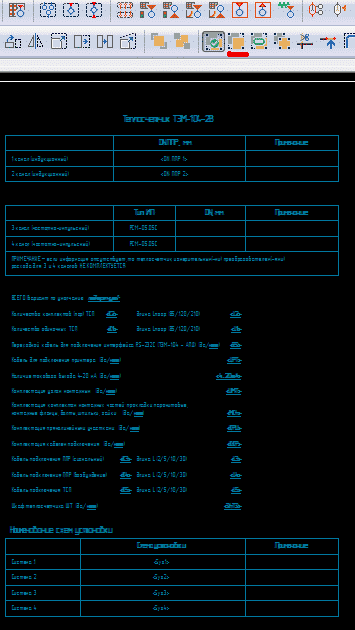
Sada je upitnik spreman za spremanje kao makro. Odaberite naš objekt i kliknite desnom tipkom miša, u prozoru koji se pojavio odaberite "napravi makro prozor / simbol …". Pojavit će se dijaloški okvir (Slika 15), u kojem:
- Polje Naziv datoteke Ovo polje se može ručno popuniti i točno znati gdje će makro biti spremljen ako polje 3 već ima stazu do spremljenog direktorija, u suprotnom makronaredba će biti spremljena u zadanu mapu u postavkama Eplan P8;
- Nakon klika na ovaj gumb pojavljuje se standardni dijaloški okvir u kojem možete odabrati direktorij za spremanje makroa i unijeti njegovo ime;
- U ovom polju, Eplan P8 prikazuje put do direktorija za spremanje makroa;
- Odaberite za spremanje prikaza upitnika "Grafika";
- U ovom polju odaberite opciju odabranog tipa makro prikaza. Za prikaz "Grafika", Eplan P8 vam omogućuje stvaranje brojnih varijanti od "A" do "P" latiničnih slova (16 varijanti);
- Polje vam omogućuje da ostavite jasan opis makronaredbe;
- Stavka Napredno sadrži korisnu značajku Define Capture Point. Prije spremanja definiramo ovu točku, koja će nam omogućiti da jednostavno ubacimo makro na pravo mjesto projekta.
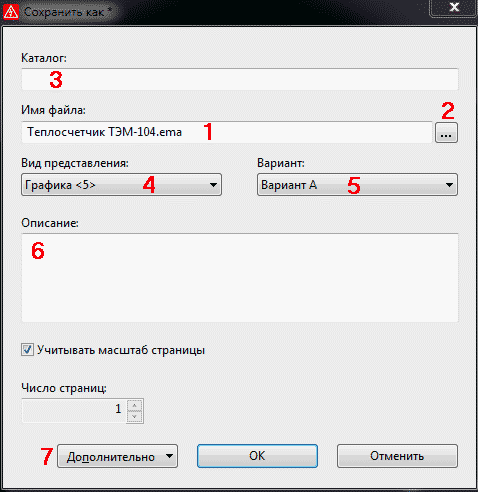
Nakon toga, kliknite "OK" i ovdje je makronaredba upitnika za mjerač topline TEM-104-2V ili, na primjer, proizvodi Siemensa, Festa, Schneider Electrica pomoću agregatnih objekata !!!
Vrijeme je za korištenje kreirane makronaredbe u projektu. Da biste to učinili, kliknite desnom tipkom miša na besplatni dio stranice projekta u izradi iu prozoru koji se pojavi odaberite "insert window / symbol macro …". Pojavit će se dijaloški okvir za odabir makro datoteka, odaberite kreiranu makronaredbu upitnika toplinskog mjerila TEM-104-2V, kliknite "OK" i zalijepite ga u željenu poziciju na stranici projekta. I ovdje počinje stvar za koju su zapravo stvorili makronaredbu s objektima rezerviranog mjesta. Pojavljuje se prozor za odabir vrijednosti jedan za drugim i odabiremo vrijednosti i popunjavamo polja upitnika (slika 16).
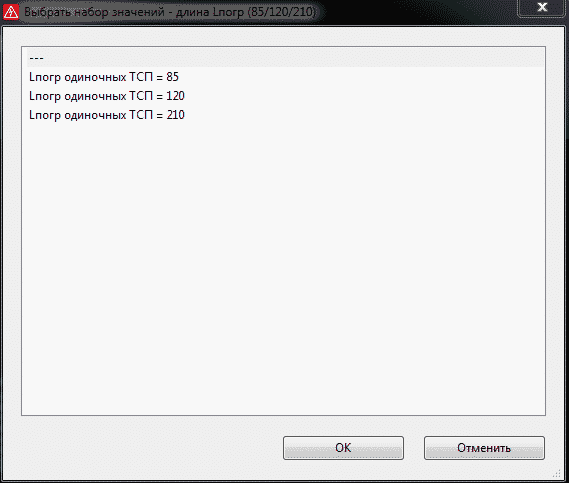
Nakon popunjavanja svih polja, makro upitnik izgleda kao na slici 17.

Ali to nisu sve mogućnosti makroa s objektima kao rezerviranim mjestima. Što da radimo ako smo prilikom umetanja makroa izabrali pogrešnu vrijednost ili se tijekom dizajna ispostavilo da vrijednost nekog polja treba promijeniti? Budući da su objekti našeg makroa grupirani, zatim pritiskanjem i držanjem tipke "Shift", desnom tipkom miša kliknite na objekt rezerviranog mjesta, a ne na polje koje se popunjava. U prozoru koji se pojavio (Slika 18), odaberite "dodijeliti skup vrijednosti". Prozor za odabir vrijednosti pojavit će se kao na slici 16. Nakon odabira željene vrijednosti, kliknite “OK” i odabrana vrijednost će se automatski pojaviti u polju objekta koji se puni.

Nadam se da će moj primjer stvaranja makroa s rezerviranim mjestima biti koristan za automatizaciju procesa dizajna. Sretno svima!